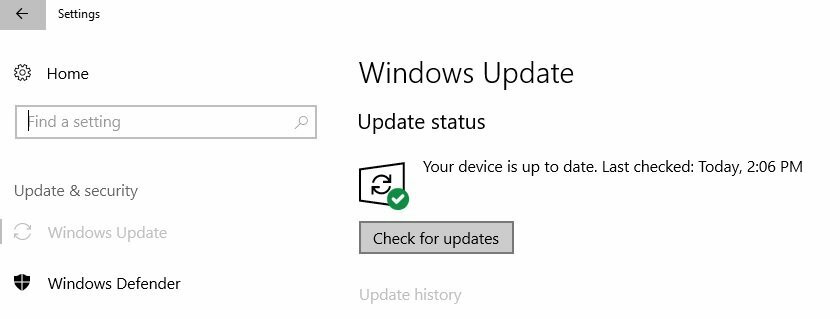Oppdag bekreftede løsninger for rask feilsøking!
- Når installasjonsprogrammet ikke kunne opprette en midlertidig katalog, er det sannsynligvis mangelen på tillatelser å klandre.
- Som en rask løsning, kjør installasjonsprogrammet med administrative rettigheter.
- En annen løsning er å rekonfigurere de avanserte tillatelsene for mappen.

XINSTALLER VED Å KLIKKE LAST NED FILEN
- Last ned Fortect og installer det på din PC.
- Start verktøyets skanneprosess for å se etter korrupte filer som er kilden til problemet ditt.
- Høyreklikk på Start reparasjon slik at verktøyet kan starte fikseringsalgoritmen.
- Fortect er lastet ned av 0 lesere denne måneden.
Som vanlig, for det meste for nye brukere, er det mange feilmeldinger og varsler som oppstår hver dag, spesielt på Windows 10, med Installasjonsprogrammet kunne ikke opprette en midlertidig katalog være en vanlig hendelse.
Problemet vises når du installerer apper og hindrer prosessen i å fullføres. Brukere rapporterte feilen med Chrome, Vivaldi og flere andre programmer. Fortsett å lese for å finne ut alt om det!
Hvorfor kan ikke installasjonsprogrammet opprette en midlertidig katalog?
Å ha en feil når du prøver å opprette en midlertidig katalog betyr en utfordring med tillatelser for brukerkontoen din. Denne feilen vises vanligvis med en melding – kan ikke kjøre filer i den midlertidige katalogen.
Dette problemet oppstår vanligvis når en programvareløsning installeres gjennom en kjørbar fil. Når feilmeldingen vises, må du bare lukke den, men dette vil ikke tillate deg å fortsette med installasjonen. Denne feilen kan oppstå i alle itersjoner av Windows.
Denne feilmeldingen betyr at systemet ditt er konfigurert til å blokkere oppsettet. Ingen grunn til panikk fordi dette bare er en konfigurasjonsfeil og ikke en stor feil.
Likevel, for å gjøre det mulig for deg å fortsette med installasjonsprosessen, er det et par ting du kan gjøre for å fikse denne feilen.
Hvordan fikser jeg Installasjonsprogrammet kunne ikke opprette en midlertidig katalogfeil?
1. Velg Kjør som administrator
- Se etter den kjørbare filen du vil installere.
- Høyreklikk på den, og velg deretter fra hurtigmenyen Kjør som administrator.

- Klikk Ja i UAC ledetekst.
Eksperttips:
SPONSERT
Noen PC-problemer er vanskelige å takle, spesielt når det gjelder manglende eller ødelagte systemfiler og arkiver for Windows.
Sørg for å bruke et dedikert verktøy, som f.eks Fortect, som vil skanne og erstatte de ødelagte filene dine med deres ferske versjoner fra depotet.
Dette bør være en veldig rask løsning for deg i tilfelle du har det travelt med å få installert og ikke har tid til mer omfattende løsninger. Som sagt tidligere betyr feilsignalet at det er et problem med tillatelsene.
2. Opprett en ny Temp-mappe og endre variablene
- Skriv inn C: stasjon og opprett en ny mappe, gi den nytt navn til Temp (bytte om C: med stasjonen operativsystemet ditt er installert)
- Høyreklikk på Denne PC-en og velg Egenskaper fra menykonteksten
- Klikk på Avanserte systeminnstillinger.

- Naviger til Avansert, og klikk på Miljøvariabler

- Dobbeltklikk TMP i Brukervariabler.
- Verdien du vil se bør være:
%USERPROFILE%\AppData\Local\Temp - Endre det til følgende og klikk OK for å lagre endringene:
C:\Temp
Å lage en ny Temp-mappe og endre variablene er det beste alternativet hvis feilsignalet tydelig sier at det er et problem med den midlertidige katalogen.
Tross alt, prøv å installere programmet, og det skal kunne fungere perfekt uten å kaste Installasjonsprogrammet kunne ikke opprette en midlertidig katalog feil.
- Internet Explorer åpnes ikke? 7 måter å raskt fikse det på
- 0x80040c01 Installasjonsfeil: 5 måter å fikse det på
- 0xc0000102 Feil: Slik fikser du det på Windows 10 og 11
- WordPad åpnes ikke? 4 måter å fikse det på
- Reparer: Sidefeil i ikke-søkt område på Windows 10
3. Endre kontrollen over TEMP-mappen
- trykk Windows + E å åpne Filutforsker, lim inn følgende bane i adressefeltet og trykk Tast inn:
%USERPROFILE%\AppData\Local
- Søk etter Temp mappe inne, høyreklikk og velg Egenskaper fra menyen
- Klikk på Sikkerhet.
- Nå, klikk på Alle sammen.
- Klikk på Redigere og sørge for at alle Full kontroll boksen er valgt, og klikk deretter på OK for å lagre endringene.

4. Bekreft Inkluder arvbare tillatelser i Temp-mappen
- trykk Windows + E å åpne Filutforsker, og naviger følgende bane:
%USERPROFILE%\AppData\Local - Søk etter Temp mappe inne, høyreklikk og velg Egenskaper fra menyen.
- Klikk på Sikkerhet.
- Klikk på Avansert for å se tillatelsene.

- I tillatelsene skal det være SYSTEM, Administrator, og Bruker. Alle disse skal ha full kontroll og arves fra brukeren.
- Se etter Inkluder arvelig tillatelser fra dette objektets overordnede valg, og klikk Fortsette. Klikk på Søke om og trykk deretter OK for å lagre innstillingen.
Nå bør du allerede ha tilgang til å skrive til katalogen, som gir deg en umiddelbar løsning på denne feilen. Og dette burde fikse seg Installasjonsprogrammet kunne ikke opprette en midlertidig katalog feil.
Uansett vil disse tilbudte løsningene, når de følges på riktig måte, gjøre det mulig for deg å fikse feilen med å ikke kunne opprette en midlertidig katalog på Windows 10.
Før du drar, finn ut hvordan få fulle mappetillatelser i Windows.
Fortell oss hvilken løsning som fungerte for deg i kommentarfeltet nedenfor.